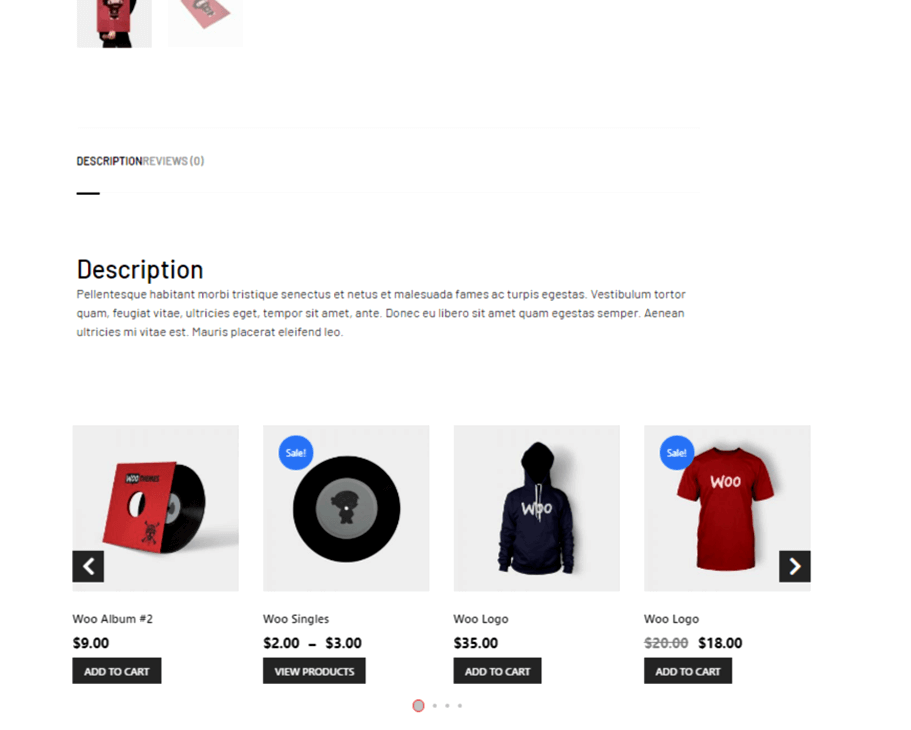Las ventas adicionales de productos muestran a sus clientes más opciones para elegir. Upsell anima a los clientes a comprar productos complementarios y actualizar pedidos y, por lo tanto, puede aumentar sus ventas. Puede utilizar este widget en la plantilla de página de un solo producto.
Antes de comenzar los pasos, asegúrese de tener creó una plantilla de una sola página y tiene productos de venta adicional agregados en los productos para los que desea mostrar la opción de venta adicional.
Aprendamos cómo puede utilizar los widgets de ventas adicionales en su sitio wooCommerce:
Paso 1: habilite el widget #
Para habilitar el widget,
- Ir a ShopEngine > Widgets > Venta adicional
- Activar ventas adicionales bajo una sola sección
- Ahorrar cambios
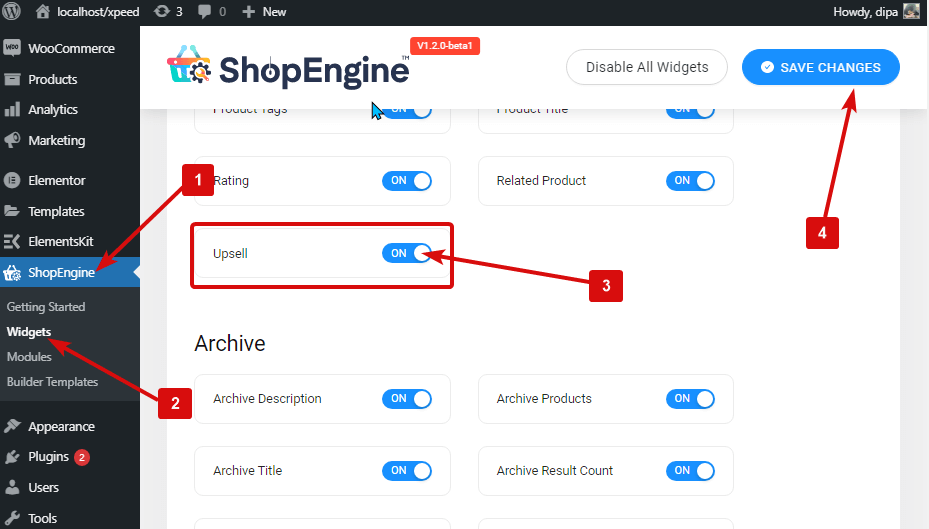
Nota: También puede activar las ventas adicionales con una configuración global que activa todos los widgets de ShopEngine. Haga clic aquí para ver el proceso.
Paso 2: agregar el widget de ventas adicionales #
para agregar widget de venta adicional:
- Vaya a ShopEngine > Plantillas > Plantilla de página única
- Haga clic en Editar con Elementor

- Buscar para ventas adicionales en Elementor > barra de búsqueda de elementos
- Arrastrar y soltar el widget donde desea que aparezcan las ventas adicionales
- Haga clic en Actualizar para guardar los cambios.
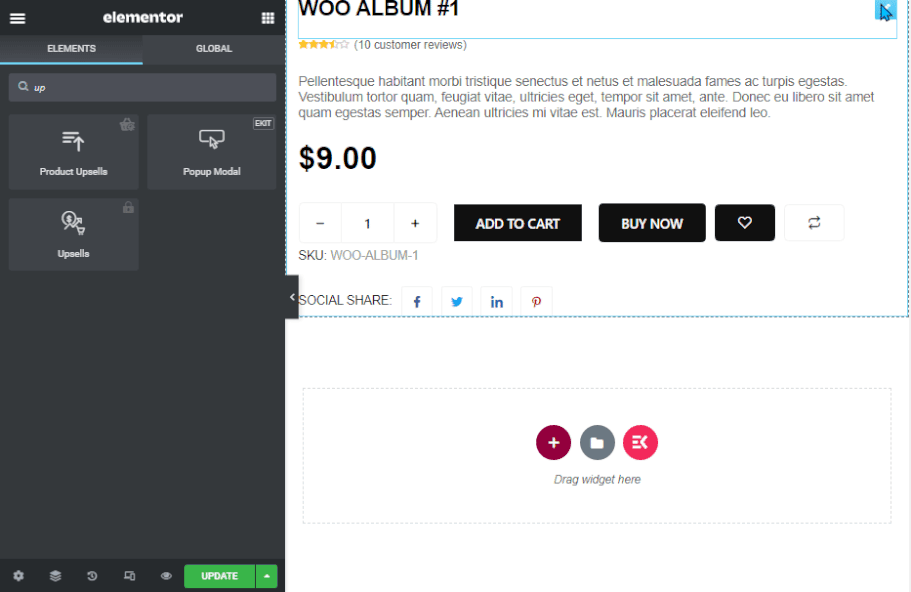
Nota: Necesitas agregar manualmente productos de venta adicional a cada producto para el cual desea que aparezca la venta adicional. El widget solo mostrará los productos con ventas adicionales.
Paso 3: agregue productos de venta adicional #
Para agregar productos de ventas adicionales a cualquiera de sus productos existentes, desde el panel ir a productos ⇒ Todos los productos y Haga clic en la opción de edición del producto. Quieres agregar ventas adicionales.
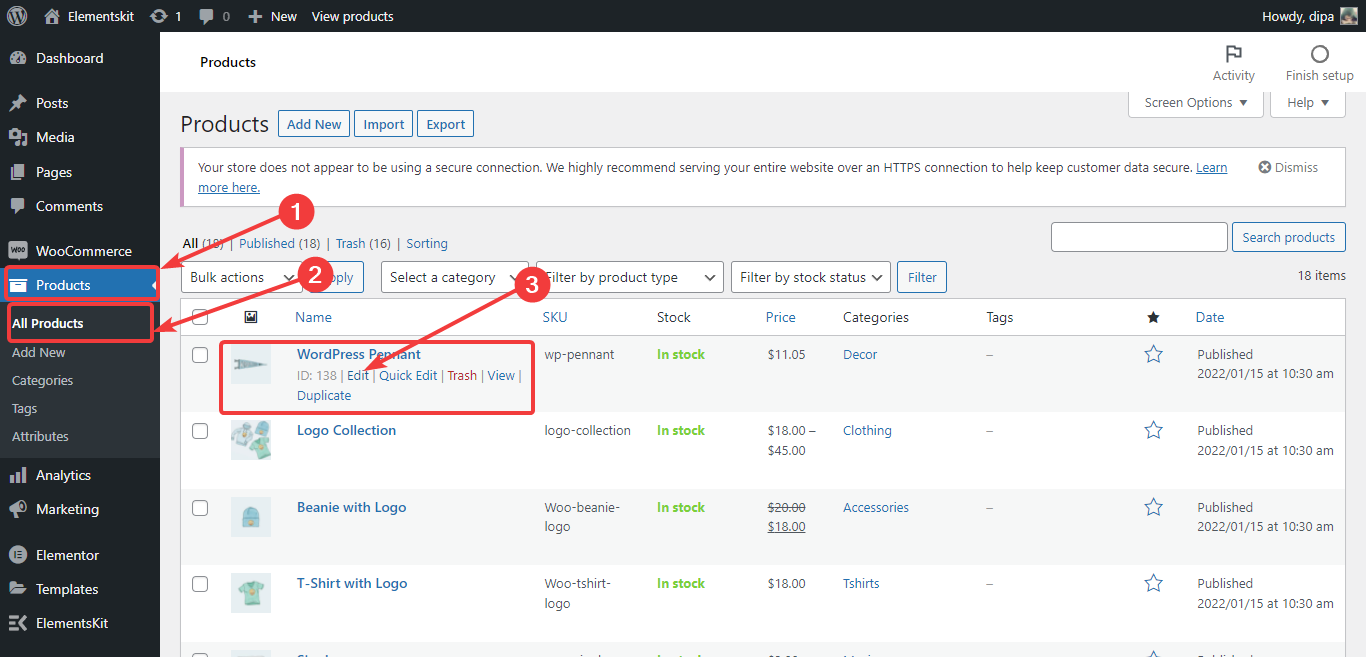
Una vez que aparezca la configuración del producto, Vaya a Productos vinculados. Luego, para aumentar las ventas, escriba la ortografía inicial de los productos para buscar los productos que desea agregar. Aparecerá una lista. Elija productos de la lista y repita todo el proceso si desea agregar varios productos adicionales. Finalmente, haga clic en actualizar para guardar la configuración de ventas adicionales del producto.
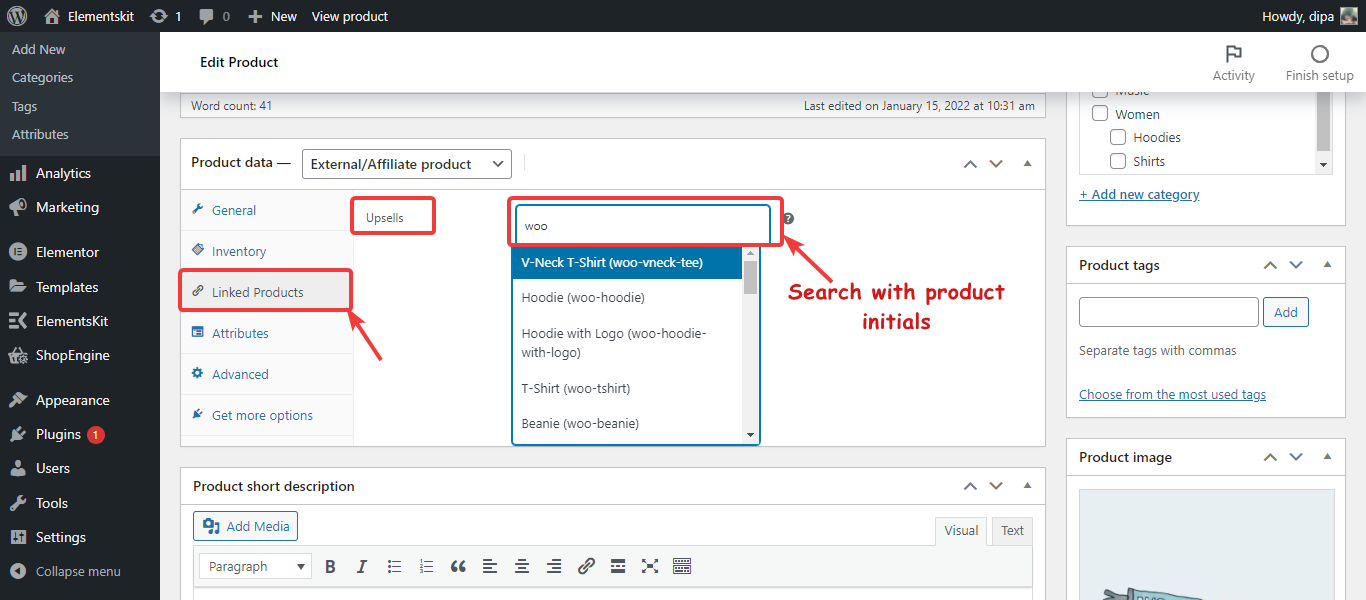
Paso 4: configurar los ajustes del widget de ventas adicionales #
Para personalizar, haga clic en la opción de edición del widget y vaya a Contenido > Contenido para personalizar las siguientes configuraciones:
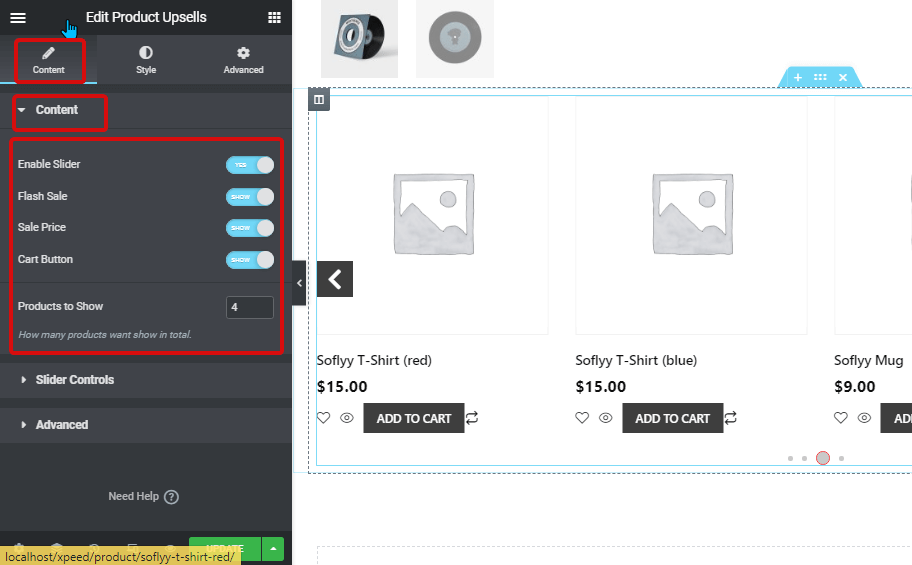
- Habilitar control deslizante: Habilite este para mostrar productos de ventas adicionales en un control deslizante.
- Venta express: Active esta opción si desea que los productos en oferta muestren la insignia de oferta.
- Precio de venta: Actívelo si desea mostrar el precio de oferta junto con el precio normal.
- Botón del carrito: Active esta opción para que las personas puedan agregar productos de venta adicional a su carrito de compras.
- Productos para mostrar: Establezca la cantidad total de productos de ventas adicionales que desea mostrar en la página del producto.
Haga clic en Controles deslizantes para abrir las opciones
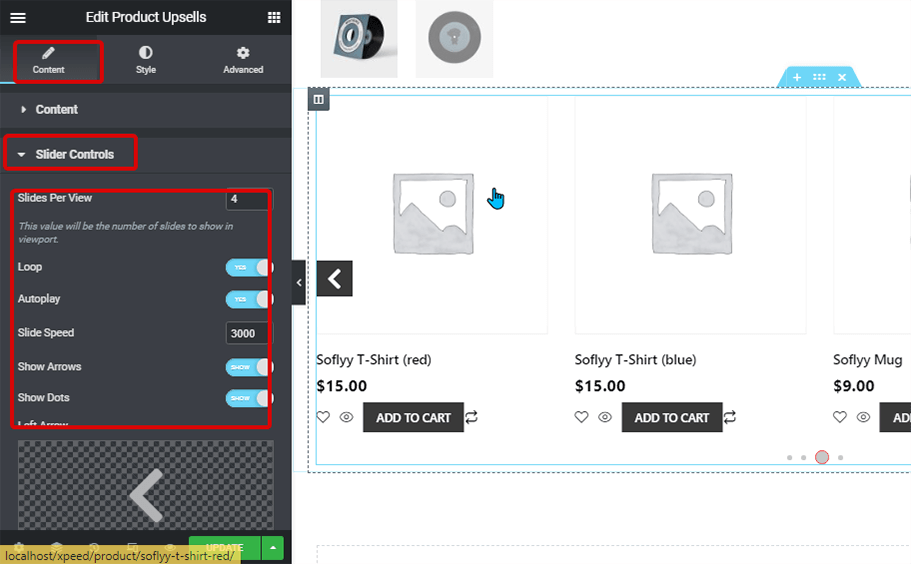
- Diapositivas por espectáculo: Seleccione la cantidad de productos que desea mostrar por diapositiva.
- Bucle: Active esta opción para que las diapositivas sigan apareciendo en un bucle.
- Auto-reproducción: Actívelo para permitir que el control deslizante se reproduzca automáticamente.
- Velocidad de deslizamiento: Introduzca el valor de la velocidad de deslizamiento.
- Flechas deslizantes: Actívelo para que los usuarios puedan cambiar el control deslizante usando la flecha.
- Mostrar puntos: Puede activar la opción de puntos para que las personas puedan navegar entre las diapositivas.
- Flecha izquierda: Elija cualquier icono o imagen SVG para la flecha izquierda.
- Flecha correcta: Elija cualquier icono o imagen SVG para la flecha derecha.
- Tamaño de punto: Ingrese el tamaño de los puntos del control deslizante en píxeles.
- Tamaño de punto activo: Introduzca el tamaño de los puntos activos en píxeles.
Clickea en el Opción avanzada
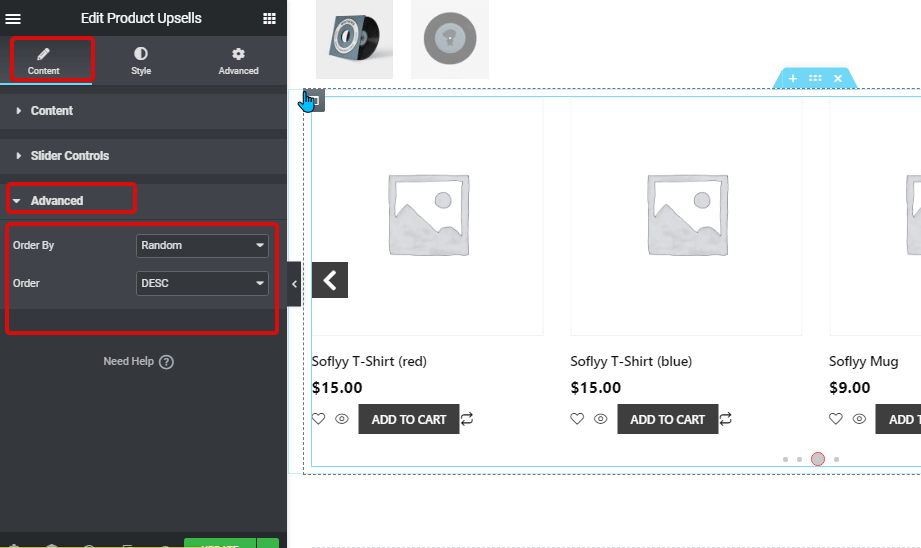
- Ordenar por: Establecer el orden de los productos de venta adicional. Puede elegir entre Fecha, Título, Precio, Popularidad, Clasificación, Aleatorio, Orden del menú y Fecha de modificación.
- Orden: Elegir DESC para descender y ASC para ascender.
Después de todas las configuraciones, haga clic en Actualizar para guardar los cambios.
Paso 5: Configuración de estilo del widget Upsell #
Puede cambiar el estilo de los siguientes artículos de productos de venta adicional:
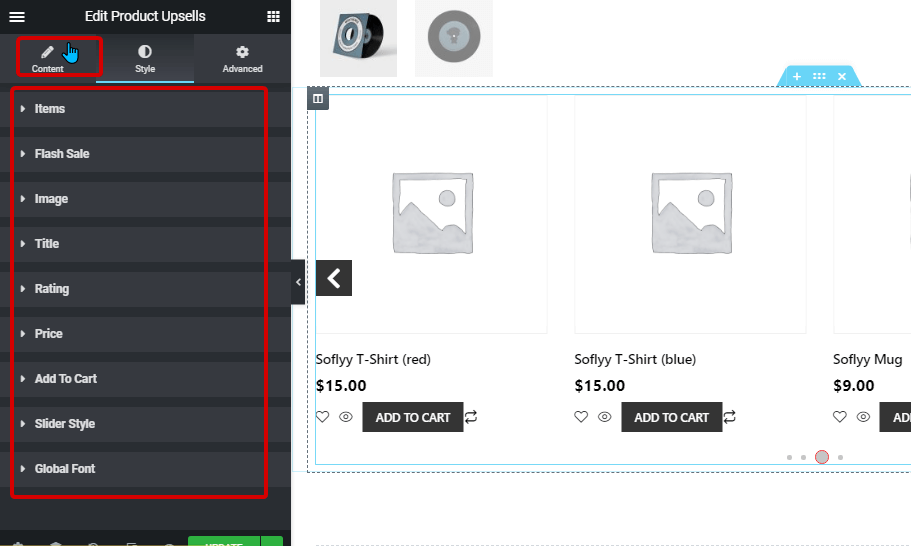
- Elementos: Puede cambiar la alineación del texto para cada uno de los artículos del producto. También puede ajustar el espacio de las columnas entre cada producto y el espacio entre los botones.
- Venta express: Aquí puede cambiar el color, el fondo, la tipografía, el relleno, la posición tanto horizontal como vertical de la insignia de venta, y mucho más.
- Imagen: Puede cambiar el fondo de la imagen del producto, la altura de la imagen, configurarla para que se ajuste automáticamente y también configurar el relleno alrededor de cada imagen del producto.
- Título: Puede cambiar el color, la tipografía del título del producto y también establecer el relleno alrededor del título.
- Clasificación: Puede configurar el color de calificación. Tamaño de estrella y también establezca el margen inferior.
- Precio: Elige el color tanto para precio regular como de oferta. También puedes personalizar la tipografía y el relleno.
- Añadir a la cesta: Cambie la posición de Agregar al carrito, la tipografía, el color de fondo, el radio del borde, el borde, el margen y el relleno.
- Estilo deslizante: Cambie el tamaño de la flecha, el tamaño del icono, el color, el color de fondo y el radio del borde del tipo de borde para el icono. Además, puede configurar el color del punto, el color del punto activo y el margen de ajuste.
- Fuente global: Puedes cambiar la familia de fuentes de todo el widget desde aquí.
Después de cambiar las opciones de estilo, haga clic en actualizar ahorrar.
Ahora debería ver Productos Upsell en la página de un solo producto con todas las configuraciones de personalización y estilo de su elección. Aquí está la vista previa de ventas adicionales.